・DAZNって何で観れるの?
・DAZNをテレビで観たいな~
・テレビでDAZNを見る方法は?
みなさんはDAZNをご存じでしょうか?
人気のある野球やサッカー、バスケットボールやテニスなどをネット配信で視聴できるのがDAZNです。
最近ではCMも流れていますので、利用されている方も増えている人気のサービスです。
そんなDAZNを、PCやスマホで視聴されている方が多いと思います。
でも、せっかくならテレビなどの大画面で楽しみたいですよね?
そこで今回は、
DAZNをテレビで視聴する方法
をご紹介します。
結論から言うと、
簡単にテレビで視聴可能
なのです。
この記事を読むことで、
・DAZNのテレビでの視聴方法
・自分に合った接続方法
・気をつける点
が理解できるでしょう。
その前に、
DAZNってどういうサービス?
という方は、コチラの記事をおすすめします。
ではどうぞ。
この記事では、テレビでDAZNを視聴する方法を説明していますが、
接続方法によっては、MHL対応でHDMI接続できるテレビや、Wi-Fi環境などの条件が必要となることもあります。
また、DAZNを契約していることを前提に視聴方法を紹介しています。
お気を付けください。
\DAZNの公式サイトはこちら/
もくじ
テレビでDAZNを視聴する方法ベスト5を発表!
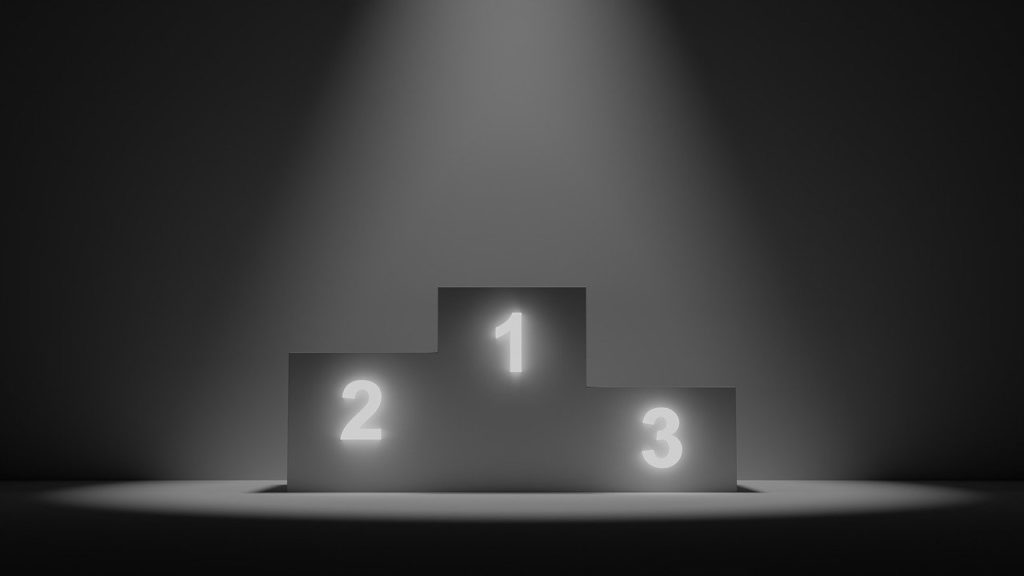
DAZNをテレビで視聴する方法はいくつかあります。
その中でも、簡単に実現できておすすめな方法のベスト5をご紹介します。
まずは順位からどうぞ!
| 順位 | 1位 | 2位 | 3位 | 4位 | 5位 |
| 方法 | FireTV Stick | ChromeCast | スマホと接続 | パソコンと接続 | ゲーム機接続 |
| 概算 費用 |
¥4,980程度 | ¥4,980程度 | ¥1,500~ | ¥500~ | ¥30,000~ |
| 手軽さ | ★★★ | ★★★ | ★★ | ★ | ★★★ |
次からは、評価理由やそれぞれの接続方法についてご紹介していきます。
\DAZNの公式サイトはこちら/
おすすめ1位 FireTV Stick

価格 ¥4,980(税込)
購入先 Amazon、楽天
接続環境
・MHL対応でHDMI端子のあるテレビ
・Wi-Fi
おすすめ1位は、FireTV Stickを利用して視聴する方法です。
FireTV StickはAmazonの製品で、Amazonで購入できます。
このFireTV Stickは、
・テレビに接続してWi-Fiに接続すればインターネットが使える。
・AmazonPrimeVideo、Netflixなどを契約していれば、テレビで視聴可能。
・なんとYoutubeもテレビで楽しめる!
といった優れものです。
それでは、このFireTV Stickを使うメリット&デメリットを紹介していきます。
FireTV Stickで視聴するメリット
・設定が簡単
・リモコンで操作可能
・Alexaに対応
・ネットで簡単に購入できる
・DAZN以外の楽しみも増える
FireTV Stickで視聴するデメリット
・価格がちょっと高い
(機能面を考えるとこの価格はデメリットじゃないかも…)
正直、FireTV Stickのデメリットはあまり見つかりませんでした。
|
|
\DAZNの公式サイトはこちら/
おすすめ2位 ChromeCast

価格 ¥5,072(税込)
購入先 Google Store、Amazon、ヨドバシカメラなど
接続環境
・MHL対応でHDMI端子のあるテレビ
・Wi-Fi
おすすめ2位は、ChromeCastを利用して視聴する方法です。
このChromeCast、できることはFireTV Stickとほとんど変わりません。
NetflixやHuluなどの動画配信サービスや、インターネットが利用できます。
違いとしては、スマホやタブレット、パソコンの画面をテレビに映しているという点。
そのため、必ずスマホ等が必要になります。
それについては、メリット&デメリットでご紹介します。
ChromeCastで視聴するメリット
・設定が簡単
・ネットや近所の家電量販店などで簡単に購入できる
・DAZN以外も楽しめる
ChromeCastで視聴するデメリット
・価格がちょっと高い
・操作はスマホ等で行う(リモコンは無い)
リモコンが無くてスマホ等で操作する点が、僕はデメリットに感じました。
そこがFireTV Stickとの順位差になっています。

\DAZNの公式サイトはこちら/
おすすめ3位 スマホとの接続

価格 ¥1,500程度~
購入先 Amazon、楽天、近所の家電量販店など
接続環境
・MHL対応でHDMI端子のあるテレビ
・Wi-Fiはあったほうが良い
おすすめ3位は、スマホとテレビを接続してDAZNを視聴する方法です。
でも、どうすれば接続できるのでしょうか?
AndroidとiPhoneで接続方法が違いますので、それぞれ説明していきます。
Android端末とテレビを接続する方法
Android端末をテレビに接続するには、
・専用ケーブル(HDMI ⇔ MicroUSB、Type-C)
・HDMIケーブル + 変換コネクタ(MicroUSB、Type-C)
のどちらかの方法になります。
スマホの充電ポートの形状によって、microUSBとType-Cのどちらかを使うようになります。
ただし、有線での映像出力に対応していないスマホもあるため、お使いのスマホをご確認ください。
iPhone端末とテレビを接続する方法
iPhoneをテレビに接続するには、
・HDMIケーブル + 変換コネクタ
という方法のみになります。
HDMIケーブルとLightningの変換ケーブルを用意し、それにHDMIケーブルを接続して視聴するようになります。
ちなみに、スマホをテレビと接続することで、自分で撮影した動画やゲームの画面も映すことができます。
スマホとの接続して視聴するメリット
・手軽に接続できる
・Android端末の場合は費用が安い
スマホとの接続して視聴するデメリット
・iPhone端末は少し費用が掛かる
(FireTV StickやChromeCastのほうが安くて楽かも)
・視聴中はスマホが使えない
|
|
|
|
|
|
\DAZNの公式サイトはこちら/
おすすめ4位 パソコンとの接続

価格 ¥300程度~
購入先 Amazon、楽天、近所の家電量販店など
接続環境
・MHL対応でHDMI端子のあるテレビ
おすすめ4位は、パソコンとテレビをHDMIケーブルで接続して視聴する方法です。
この方法は、パソコンに詳しくない方にとっては少しわかりにくいかもしれません。
そして、接続に必要なHDMIケーブルを購入するだけでなく、
・パソコンのHDMI端子がテレビへの出力に対応していること
・テレビのHDMI端子がパソコンからの入力に対応していること
という条件をクリアする必要があります。
ただ、パソコンもTVも対応していれば、HDMIケーブルを購入して接続するだけで視聴できます。
HDMIケーブルは家電量販店で購入できますので、お手軽ではありますね。
パソコンとの接続して視聴するメリット
・条件をクリアすればHDMIケーブルを購入するだけの手軽さ
・安い費用で視聴可能
パソコンとの接続して視聴するデメリット
・パソコンやテレビが条件を満たしているか確認が必要
・DAZNの操作はパソコンで行わなければならない
|
|
\DAZNの公式サイトはこちら/
おすすめ5位 ゲーム機接続

価格 ¥30,000程度~ (中古であれば¥10,000程度~)
購入先 Amazon、楽天、近所の家電量販店など
接続環境
・テレビに接続してゲームができる状態にすること
おすすめ5位は、ゲーム機経由でテレビ視聴する方法です。
ただし、DAZN対応のゲーム機でなければ視聴はできません。
2021年1月現在、DAZN対応のゲーム機は以下の通りです。
・PS3
・PS4
・PS4 Pro
・Xbox One
・Xbox One S
・Xbox One X
もしこれらのゲーム機を所有している方であれば、すぐに視聴可能です。
ゲーム機を接続して視聴するメリット
・既に対応ゲーム機を持っていれば何も準備する必要がない
・ゲーム機が接続できれば、テレビや接続の確認が不要
パソコンとの接続して視聴するデメリット
・DAZN視聴のためにゲーム機を買うのはコスパが悪い
|
|
\DAZNの公式サイトはこちら/
その他の接続方法

DAZNをテレビで視聴する方法のベスト5をご紹介してきました。
これらは、比較的簡単であったり安く接続できるので、現実的な接続方法となっています。
しかし、接続方法は他にもあります。
ここではベスト5以外の接続方法をご紹介していきます。
AppleTV
Appleが提供するAppleTVを使うことで、DAZNをテレビで視聴することができます。
しかし、料金が高い…。
AppleTVの料金は、21,780円(税込)
しかもFireTV StickやChromeCastと機能面ではほとんど変わりません。
そのため、何か特別な理由がない限り、FireTV StickやChromeCastを使うほうがコスパ面でもおすすめです。
スマートテレビ
スマートテレビとは、インターネットに接続ができて様々なサービスが利用で来るタイプのテレビです。
インターネットに接続しているため、そのままDAZNも利用できます。
しかし、すでにテレビをお持ちの場合は、もう1台テレビを購入するのは無駄になってしまいます。
それであれば、FireTV StickやChromeCastを購入したほうが手軽で安く済みます。
(スマートテレビ = テレビ + FireTV StickやChromeCast のイメージ)
テレビを買い替えようと思っている方にとっては、スマートテレビを選択肢の1つとして考えるのも良いでしょう。
\DAZNの公式サイトはこちら/
最後に

ここまで、DAZNをテレビで視聴するおすすめできる方法をご紹介してきました。
FireTV Stick
ChromeCast
スマホとの接続
パソコンとの接続
ゲーム機接続
どの方法が良いか悩んだ場合は、FireTV Stickをおすすめします。
僕も現在使用していますが、非常に手軽に利用することができますよ!
ぜひ今回の記事を参考に、大画面のテレビでDAZNをお楽しみください。


![[商品価格に関しましては、リンクが作成された時点と現時点で情報が変更されている場合がございます。] [商品価格に関しましては、リンクが作成された時点と現時点で情報が変更されている場合がございます。]](https://hbb.afl.rakuten.co.jp/hgb/1e86b997.16d4384f.1e86b998.bc1b3e2a/?me_id=1269553&item_id=13300982&pc=https%3A%2F%2Fthumbnail.image.rakuten.co.jp%2F%400_mall%2Fbiccamera%2Fcabinet%2Fproduct%2F5937%2F00000008543129_a01.jpg%3F_ex%3D300x300&s=300x300&t=picttext)

![[商品価格に関しましては、リンクが作成された時点と現時点で情報が変更されている場合がございます。] [商品価格に関しましては、リンクが作成された時点と現時点で情報が変更されている場合がございます。]](https://hbb.afl.rakuten.co.jp/hgb/1e86c897.645e2f0b.1e86c898.cc31a700/?me_id=1381385&item_id=10005519&pc=https%3A%2F%2Fthumbnail.image.rakuten.co.jp%2F%400_mall%2Fshopkurano%2Fcabinet%2F2031%2Fs-mh0331-11a-10.jpg%3F_ex%3D300x300&s=300x300&t=picttext)
![[商品価格に関しましては、リンクが作成された時点と現時点で情報が変更されている場合がございます。] [商品価格に関しましては、リンクが作成された時点と現時点で情報が変更されている場合がございます。]](https://hbb.afl.rakuten.co.jp/hgb/1e86cb58.5691f5b2.1e86cb59.6dcb2378/?me_id=1385267&item_id=10001045&pc=https%3A%2F%2Fthumbnail.image.rakuten.co.jp%2F%400_mall%2Fyasunoristore%2Fcabinet%2F07755319%2Fimgrc0077251558.jpg%3F_ex%3D300x300&s=300x300&t=picttext)
![[商品価格に関しましては、リンクが作成された時点と現時点で情報が変更されている場合がございます。] [商品価格に関しましては、リンクが作成された時点と現時点で情報が変更されている場合がございます。]](https://hbb.afl.rakuten.co.jp/hgb/1e86ce81.4432d8c8.1e86ce82.534d9e9d/?me_id=1242953&item_id=10415494&pc=https%3A%2F%2Fthumbnail.image.rakuten.co.jp%2F%400_mall%2Fauc-ulmax%2Fcabinet%2Funewg%2Fnguide4589684719898.jpg%3F_ex%3D300x300&s=300x300&t=picttext)
![[商品価格に関しましては、リンクが作成された時点と現時点で情報が変更されている場合がございます。] [商品価格に関しましては、リンクが作成された時点と現時点で情報が変更されている場合がございます。]](https://hbb.afl.rakuten.co.jp/hgb/1e86d0b5.e5cc1869.1e86d0b6.abf318df/?me_id=1353277&item_id=10000428&pc=https%3A%2F%2Fthumbnail.image.rakuten.co.jp%2F%400_mall%2Fseleco-shop%2Fcabinet%2F2018%2Fco386-300-sr.jpg%3F_ex%3D300x300&s=300x300&t=picttext)
![[商品価格に関しましては、リンクが作成された時点と現時点で情報が変更されている場合がございます。] [商品価格に関しましては、リンクが作成された時点と現時点で情報が変更されている場合がございます。]](https://hbb.afl.rakuten.co.jp/hgb/1e86d255.c0b9f20c.1e86d256.5ff010d0/?me_id=1373057&item_id=10000278&pc=https%3A%2F%2Fthumbnail.image.rakuten.co.jp%2F%400_mall%2Fmobileshop1%2Fcabinet%2F07185325%2Fimgrc0082713619.jpg%3F_ex%3D300x300&s=300x300&t=picttext)











